구글 오피스(구글 문서도구(Google Docs)) 사용법
컴퓨터에서 문서를 작성하거나 사용할 때는 오피스라는 프로그램 도구를 사용합니다. 오피스 프로그램 도구는 다양하게 있지만, 거의 대부분의 사람들의 Microsoft에서 제공하는 MS Office를 사용하실덴데요. MS Office는 문서 파일을 가지고 있어야만 해당 문서를 볼수있는 단점이 있습니다.
저는 오늘 이런 단점을 극복하고 인터넷이 연결되 있다면 언제 어디서든 문서를 보고 수정 할 수 있는 구글 오피스(구글 문서도구(Google Docs)) 사용법에 대해서 알아보려 합니다.
당연한 이야기겠지만 구글 오피스를 사용하기 위해서는 먼저 구글에 로그인을 해야 합니다.
먼저 인터넷으로 구글 공식 홈페이지를 여세요. (https://www.google.com)
그리고 위와 같이 구글에 로그인을 해주세요. 계정이 없다면 네이버나 다른 포탈 사이트에서 회원가입을 하는 것과 비슷하게 회원가입을 하시면 됩니다.
* 동그라미1번에 아이디인 이메일 또는 휴대전화 정보를 입력하시고 2번의 "다음" 버튼을 클릭하시면 비밀번호 입력 화면으로 전환됩니다. 비밀번호까지 입력하시면 구글 문서도구인 Google Docs의 사용 준비는 끝입니다.ㅎ
로그인을 하셨다면 우측 상단에 큐브 모양의 사각형이 9개 모여있는 아이콘 버튼을 클릭합니다. 그러면 위와 같은 자기 계정에서 사용 할 수 있는 다양한 메뉴들이 밑으로 보이실덴데요. 동그라미3번의 "문서" 아이콘 버튼을 클릭하시면 됩니다.
간단한 안내 화면이 보이십니다. 오오~~~ 15Gb의 저장공간을 공짜로 사용할 수 있게 해주네요...ㅎ
* 요즘은 거의 대부분 Gb단위로 저장 공간을 제공해주니 적당한 문서나 파일들은 웹하드 사이트에 따로 가입하지 않아도 공짜로 사용할수 있어서 좋네요...ㅎ
문서 아이콘 버튼을 클릭했다면 위와 같이 드라이브 화면으로 넘어갑니다. 여기서 동그라미5번의 "내 드라이브" 콤보박스를 클릭하시면 밑으로 메뉴들이 쭈~우~ 나옵니다.
밑으로 나온 하위 메뉴들 중에서 "Google 문서" 메뉴가 MS Office의 워드에 해당하고요.
"Google 스프레드시트" 메뉴가 MS Office의 엑섹에 해당합니다.
또 "Google 프레젠테이션" 메뉴가 MS Office의 파워포인트인 PPT에 해당 합니다.
* 또한 동그라미6번에 보시면 설문지, 드로잉, 지도 등의 다양한 기능들도 사용 가능 합니다.ㅎㅎㅎ
밑에는 "Google 문서", "Google 스프레드시트", "Google 프레젠테이션"의 모습 입니다.
어떠세요? 똑같진 않지만 비슷하줘...ㅎ
마지막으로 제가 생각하는 구글 오피스(구글 문서도구(Google Docs))의 장점을 5가지로 생각해 봤습니다.
- 시간과 장소에 제약 받지 않고 언제 어디서든 보고 편집이 가능하다.
- MS Office 등의 다른 오피스 문서 프로그램과 호환이 가능하다. (100%는 아닙니다.)
- 라이센스 없이 누구나 무료로~~~ 사용이 가능 하다.
- 공유 기능이 있어 인터넷 연결 사용자라면 공동 작업이 가능 하다.
- 이력 관리 차원의 초안 및 수정 된 버전별로 보관 확인이 가능 하다.
이상으로 구글 오피스(구글 문서도구(Google Docs)) 사용법에 대해서 마치겠습니다.
오늘도 행복한 하루되세요~~~^^
저는 오늘 이런 단점을 극복하고 인터넷이 연결되 있다면 언제 어디서든 문서를 보고 수정 할 수 있는 구글 오피스(구글 문서도구(Google Docs)) 사용법에 대해서 알아보려 합니다.
당연한 이야기겠지만 구글 오피스를 사용하기 위해서는 먼저 구글에 로그인을 해야 합니다.
먼저 인터넷으로 구글 공식 홈페이지를 여세요. (https://www.google.com)
그리고 위와 같이 구글에 로그인을 해주세요. 계정이 없다면 네이버나 다른 포탈 사이트에서 회원가입을 하는 것과 비슷하게 회원가입을 하시면 됩니다.
* 동그라미1번에 아이디인 이메일 또는 휴대전화 정보를 입력하시고 2번의 "다음" 버튼을 클릭하시면 비밀번호 입력 화면으로 전환됩니다. 비밀번호까지 입력하시면 구글 문서도구인 Google Docs의 사용 준비는 끝입니다.ㅎ
로그인을 하셨다면 우측 상단에 큐브 모양의 사각형이 9개 모여있는 아이콘 버튼을 클릭합니다. 그러면 위와 같은 자기 계정에서 사용 할 수 있는 다양한 메뉴들이 밑으로 보이실덴데요. 동그라미3번의 "문서" 아이콘 버튼을 클릭하시면 됩니다.
간단한 안내 화면이 보이십니다. 오오~~~ 15Gb의 저장공간을 공짜로 사용할 수 있게 해주네요...ㅎ
* 요즘은 거의 대부분 Gb단위로 저장 공간을 제공해주니 적당한 문서나 파일들은 웹하드 사이트에 따로 가입하지 않아도 공짜로 사용할수 있어서 좋네요...ㅎ
문서 아이콘 버튼을 클릭했다면 위와 같이 드라이브 화면으로 넘어갑니다. 여기서 동그라미5번의 "내 드라이브" 콤보박스를 클릭하시면 밑으로 메뉴들이 쭈~우~ 나옵니다.
밑으로 나온 하위 메뉴들 중에서 "Google 문서" 메뉴가 MS Office의 워드에 해당하고요.
"Google 스프레드시트" 메뉴가 MS Office의 엑섹에 해당합니다.
또 "Google 프레젠테이션" 메뉴가 MS Office의 파워포인트인 PPT에 해당 합니다.
* 또한 동그라미6번에 보시면 설문지, 드로잉, 지도 등의 다양한 기능들도 사용 가능 합니다.ㅎㅎㅎ
밑에는 "Google 문서", "Google 스프레드시트", "Google 프레젠테이션"의 모습 입니다.
어떠세요? 똑같진 않지만 비슷하줘...ㅎ
마지막으로 제가 생각하는 구글 오피스(구글 문서도구(Google Docs))의 장점을 5가지로 생각해 봤습니다.
- 시간과 장소에 제약 받지 않고 언제 어디서든 보고 편집이 가능하다.
- MS Office 등의 다른 오피스 문서 프로그램과 호환이 가능하다. (100%는 아닙니다.)
- 라이센스 없이 누구나 무료로~~~ 사용이 가능 하다.
- 공유 기능이 있어 인터넷 연결 사용자라면 공동 작업이 가능 하다.
- 이력 관리 차원의 초안 및 수정 된 버전별로 보관 확인이 가능 하다.
이상으로 구글 오피스(구글 문서도구(Google Docs)) 사용법에 대해서 마치겠습니다.
오늘도 행복한 하루되세요~~~^^










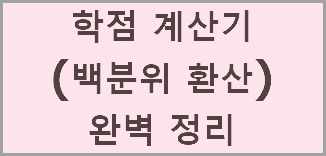
-MS.jpg)
댓글
댓글 쓰기